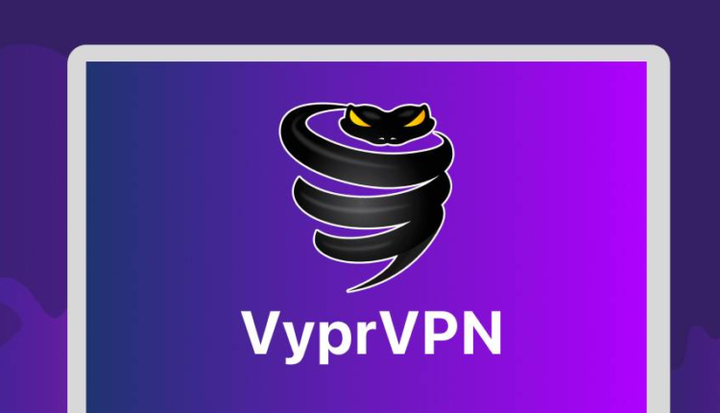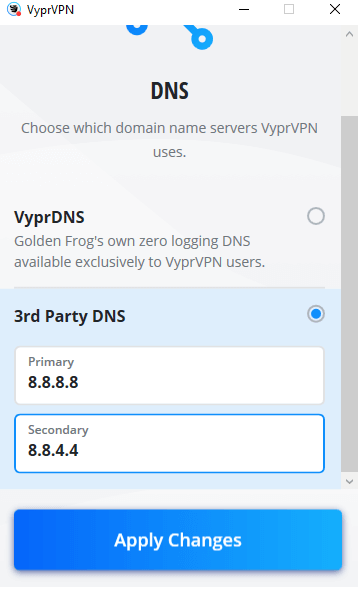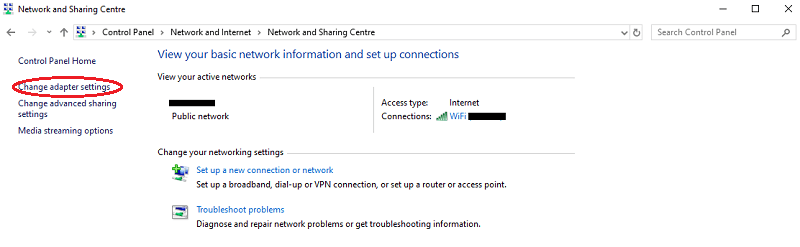VyprVPN ei toimi? Kokeile näitä pikakorjauksia
Jos VyprVPN ei muodosta yhteyttä, voit yleensä ratkaista ongelman muuttamalla palvelimia, protokollia ja DNS:ää tai yksinkertaisesti päivittämällä sovelluksen version alla kuvatulla tavalla.
Onko sinulla ongelmia VyprVPN:n kanssa? Huonosti toimiva VPN on ehdottomasti huolenaihe, koska yksikään VPN-käyttäjä ei halua uhrata yksityisyyttään edes vähän. Etenkään sen jälkeen, kun olet käyttänyt rahaa nauttiaksesi digitaalisesta vapaudesta ja paremmasta online-yksityisyydestä.
Mutta sinun ei tarvitse olla huolissaan. Useimmat VyprVPN:n ongelmat ovat luonteeltaan hyvin yksinkertaisia, ja ne voidaan korjata aiheuttamatta sinulle liikaa vaivaa.
Jos olet jo yrittänyt korjata VPN:n yleisillä VPN-vianmääritysvihjeillä, mutta se ei auttanut, sinun kannattaa ehkä harkita toisen VPN-palvelun hankkimista kokonaan. Voit tarkistaa parhaat vuonna 2022 testatut ja suositellut VPN:t. Niistä ExpressVPN on erinomainen ja edullinen vaihtoehto VyprVPN:lle.
Mutta suosittelen kokeilemaan näitä vinkkejä ensin, ennen kuin päätät lopettaa VyprVPN:n käytön.
Ei voida muodostaa yhteyttä VyprVPN:ään
VyprVPN:n yhteysvirheet voivat johtua useista eri syistä, jotka voidaan korjata alla kuvatulla tavalla:
1 Tarkista Internet-yhteys
Ensinnäkin sinun on varmistettava, että sinulla on aktiivinen Internet-yhteys. Voit testata, toimiiko Internet hyvin, katkaisemalla VyprVPN ja yrittämällä päästä Internetiin selaimesi kautta. Jos voit avata verkkosivustoja VyprVPN:n ollessa pois päältä, mutta ei silloin, kun se on päällä, ongelma on VyprVPN:ssä, ja meidän on silti selvitettävä, mikä on vialla.
Jos et kuitenkaan pääse Internetiin, vaikka VyprVPN ei ole käytössä, sinulla ei todennäköisesti ole pääsyä Internetiin. Yritä tässä tapauksessa käynnistää verkkolaitteet (modeemit, reitittimet jne.) uudelleen. Jos tämä ei auta, sinun on otettava yhteyttä Internet-palveluntarjoajaasi ja pyydettävä heitä ratkaisemaan Internet-ongelmasi.
Kun Internet-yhteytesi on palautettu, sinun pitäisi pystyä käyttämään VyprVPN:ää ilman muita ongelmia.
2 Muuta palvelimen sijaintia
Yleensä saat paljon paremman suorituskyvyn, jos muodostat yhteyden VyprVPN-palvelimeen, joka on lähellä maantieteellistä sijaintiasi. Maailman toisella puolella sijaitsevilla palvelimilla saattaa olla liian korkea latenssi, jotta niitä voitaisiin käyttää. Kun olet yhteydessä tällaiseen palvelimeen, et tuskin pysty vierailemaan verkkosivustoilla tai käyttämään muita ohjelmia verkossa.
VyprVPN näyttää pingin, jonka vastaanotat miltä tahansa verkon palvelimelta. Yhdistäminen palvelimille, joilla on alhaisin ping, tuottaa yleensä parhaan suorituskyvyn, vaikka VyprVPN on yleensä erittäin nopea.
Yhteysongelmia voi syntyä myös siksi, että tietyt VPN-palvelimet voivat toimia väärin tai palveluntarjoaja saattaa ne tarkoituksella offline-tilaan korjausta ja huoltoa varten. Tästä syystä sinun tulee yrittää muodostaa yhteys muihin palvelimiin, jos jokin tietty ei näytä toimivan.
Jos palvelimen vaihtaminen ratkaisee ongelman, on olemassa hyvä mahdollisuus, että alkuperäinen palvelin on palveluntarjoajan ylläpidossa ja sen pitäisi olla jälleen verkossa muutaman päivän kuluttua. VyprVPN päivittää tilansa välittömästi koskien tämän sivun palvelinongelmia tai muita uutisia, joten tarkista se, jos sinulla on ongelmia. Saatat löytää virallista tietoa aiheesta.
P2p:ssä voit käyttää mitä tahansa VyprVPN-palvelinta torrentia varten, mutta yhteyden muodostaminen lähellä oleviin palvelimiin tarjoaa parhaan suorituskyvyn nopeuden suhteen. Tämä on tärkeää pitää mielessä torrentin aikana.
3 Muuta protokollia
VyprVPN tarjoaa OpenVPN-, IKEv2-, WireGuard- ja Chameleon – protokollia. Jotkut Internet-palveluntarjoajat voivat rajoittaa OpenVPN-liikennettä, jos viranomaiset niin kehottavat. Joten jos sinulla on yhteysongelmia, oletusprotokollan (OpenVPN) vaihtaminen muihin (IKEv2, WireGuard tai Chameleon) voi ratkaista ongelman.
Voit muuttaa protokollia napsauttamalla Mukauta – välilehteä ja napsauttamalla sitten " Protokolla ":
4 Ratkaise ohjelmistoristiriidat
Palomuurit ja haittaohjelmien torjuntaohjelmat voivat vaikuttaa VPN-yhteyteen ja aiheuttaa katkoksia. Voit testata, vaikuttavatko suojausohjelmasi VPN-yhteyteen poistamalla käytöstä kaikki suojausohjelmasi, kuten virustorjuntaohjelmat, ja muodostamalla sitten uudelleen yhteyden VyprVPN:ään.
Jos ongelma on nyt korjattu, tämä osoittaa, että suojausohjelmat häiritsevät VPN-yhteyttäsi. Mutta ei ole viisasta pitää suojausohjelmiasi poissa käytöstä, koska se voi tehdä sinusta haavoittuvan hyökkäyksille.
Älykäs tapa käsitellä tätä ongelmaa on lisätä VyprVPN tietoturvaohjelmistosi poikkeusten luetteloon, jotta saatat pystyä käyttämään VyprVPN:ää, kun virustorjuntasi jatkaa suojaamista haittaohjelmilta.
5 Muuta DNS
VyprVPN käyttää omia DNS-palvelimia, kun käyttäjät muodostavat yhteyden verkkoonsa. Joskus DNS-palvelimet voivat kuitenkin aiheuttaa yhteys- ja suorituskykyongelmia, joten kannattaa kokeilla DNS-palvelimen muutosta nähdäksesi, korjaako se ongelman.
Voit käyttää Googlen julkista DNS: ää: 8.8.8.8 ja 8.8.4.4 VyprVPN:n oman DNS:n sijasta, joka on valittu oletuksena. Kirjoita tämä osoite VyprVPN:n Mukauta > DNS -valikkoon:
Jos ongelma on ratkaistu nyt, VyprVPN:n DNS-palvelimissa saattaa olla ongelmia toistaiseksi.
6 TAP-sovittimen ongelmia
TAP-sovitin on verkkoohjain, joka mahdollistaa tietokoneesi kommunikoinnin muiden Internetissä olevien laitteiden kanssa. Kun asennat minkä tahansa VPN:n, siihen liitetty ainutlaatuinen TAP-sovitin asennetaan myös samanaikaisesti.
Jos sinulla on asennettuna useita VPN-verkkoja, niiden TAP-sovittimet voivat häiritä ja aiheuttaa yhteysongelmia VPN:lle, jota yrität käyttää.
Voit korjata tämän ongelman poistamalla TAP-sovittimet käytöstä kaikista VPN:istä paitsi VyprVPN:stä. Näin voit tehdä sen:
- Avaa Ohjauspaneeli > Verkko ja Internet > Verkko- ja jakamiskeskus > Muuta sovittimen asetuksia.
- Täältä löydät kaikkiin järjestelmääsi asennettuihin VPN-verkkoihin liittyvät TAP-sovittimet.
- Poista käytöstä kaikkien muiden VPN-verkkojen sovittimet paitsi VyprVPN napsauttamalla niitä hiiren kakkospainikkeella ja valitsemalla Poista käytöstä.
- Jos kyseessä on VyprVPN, poista se ensin käytöstä ja ota se sitten uudelleen käyttöön.
Voit myös yrittää poistaa VyprVPN TAP -sovittimen ja asentaa sen uudelleen, jos se on vioittunut.
7 Virhe 6004 ja 6012
Nämä ovat kaksi virhekoodia, jotka VyprVPN-asiakas voi näyttää, jos sillä on yhteysongelmia. Nämä virhekoodit tarkoittavat ongelmaa TAP-sovittimessa.
Jos saat nämä virhekoodit, sovelluksen uudelleenasentaminen TAP-sovittimien kanssa on hyvä ensimmäinen askel. Jos tämä ei auta, ota yhteyttä VyprVPN:n asiakastukeen, ja he voivat opastaa sinua parhaalla tavalla tämän ongelman ratkaisemiseksi ongelmastasi riippuen.
8 Päivitä VyprVPN-sovellus
Käyttäjät, joilla on edelleen vanhentunut VyprVPN-versio, voivat kokea toistuvia yhteyskatkoja ja muita ärsyttäviä ongelmia. Joskus päivitys riittää ongelman ratkaisemiseen. On helppo nähdä, tarvitseeko sinun ladata uudempi versio VyprVPN:stä.
Napsauta vain kolmea vaakaviivaa sovelluksen vasemmassa yläkulmassa. Jos uusi päivitys on saatavilla, valikko näyttää tältä:
Napsauta "Päivitä saatavilla" -painiketta aloittaaksesi uuden version lataamisen.
9 Liiallinen useaan sisäänkirjautumiseen
Yksi VyprVPN-tilaus tukee 5 samanaikaista yhteyttä eri laitteilla. Koska VyprVPN tarjoaa erinomaisen yhteensopivuuden, usean kirjautumisen ominaisuus voi houkutella käyttäjiä asentamaan ja käyttämään sitä useammille laitteille kuin yksi tili voi tukea.
Voit esimerkiksi asentaa VyprVPN:n Firestickiin, käyttää sitä Kodin kanssa ja jopa määrittää VyprVPN:n Rokuun ja vastaaviin suoratoistolaitteisiin. Varmista vain, että et käytä VyprVPN:ää useammassa kuin viidessä laitteessa kerrallaan, niin et kohtaa yhteys- tai vakausongelmia.
VyprVPN-ongelmat ja korjaukset tiettyihin tilanteisiin
Tässä on joitain tapauskohtaisia ongelmia, joita VyprVPN-käyttäjät saattavat kohdata:
VyprVPN ei toimi Kiinassa
VyprVPN on yksi harvoista VPN:istä, joka toimii edelleen Kiinassa. Et kuitenkaan voi saada sitä toimimaan oletusarvoisen OpenVPN-protokollan kanssa, jota valvotaan ja rajoitetaan voimakkaasti Kiinassa.
Sen sijaan sinun tulee käyttää VyprVPN:n omaa Chameleon-protokollaa, joka on suunniteltu nimenomaiseen tarkoitukseen Kiinan viranomaisten käyttämien palomuurien ohittamiseen. Lisäksi Kiinassa olevat käyttäjät voivat käyttää Vyprin IKEv2-protokollaa ulkomaisen sisällön eston poistamiseen ja kiellettyjen verkkosivustojen käyttämiseen.
VyprVPN ei toimi Netflixin kanssa
Netflix-käyttäjät voivat luottaa VyprVPN:ään päästäkseen suosikki-TV-ohjelmiinsa, jotka eivät välttämättä ole saatavilla heidän paikallisessa Netflix-versiossaan. Mutta on vain muutamia tiettyjä kirjastoja, joiden eston VyprVPN voi poistaa. Testaukseni mukaan nämä ovat Yhdysvallat, Kanada, Saksa ja Iso-Britannia.
Joten käyttäjät voivat käyttää eksklusiivista Netflix-sisältöä näiltä alueilta muodostamalla yhteyden VyprVPN-palvelimiin näissä paikoissa, mutta et voi tällä hetkellä poistaa estoa muilta kuin edellä mainituilta alueilta.
Voit oppia tästä oppaastamme VyprVPN:n käyttämisestä Netflixin kanssa.
VyprVPN-vaihtoehdot
Oletko kokeillut kaikkia yllä olevia menetelmiä, etkä silti voi korjata VyprVPN:ää? Voit silti yrittää ottaa yhteyttä asiakastukeen, joka on erittäin ammattimainen ja tehokas ongelmien ratkaisemisessa. Mutta jos olet kyllästynyt, ehkä on aika peruuttaa VyprVPN ja kokeilla toista VPN:ää.
Esimerkiksi tässä on kuinka VyprVPN vertaa ExpressVPN:ään, kunnolliseen palveluun, joka on edullinen mutta tehokas:
Valitettavasti VyprVPN ei tarjoa ilmaista kokeiluversiota tai uudet käyttäjät voivat itse nähdä tämän palvelun suorituskyvyn ennen sen ostamista. Silti heillä on laillinen 30 päivän rahat takaisin -takuu, joten tämä ei ole niin suuri ongelma.
Johtopäätös
VyprVPN ei ole palvelu, joka menee huonosti liian usein. Ja vaikka olisikin, se voidaan yleensä korjata ilman, että käyttäjät hikoilevat. Varmista, että noudatat kaikkia yllä olevia vinkkejä ongelman vianmäärittämiseksi ja korjaamiseksi. Jos et ole pystynyt paikantamaan ongelmaa ja ratkaisemaan sitä, voit aina pyytää apua asiakaspalvelusta, joka on enemmän kuin kykenevä löytämään ratkaisuja asiakkailleen.
Lisätietoja tästä VPN: stä on yksityiskohtaisessa VyprVPN-arvostelussamme.